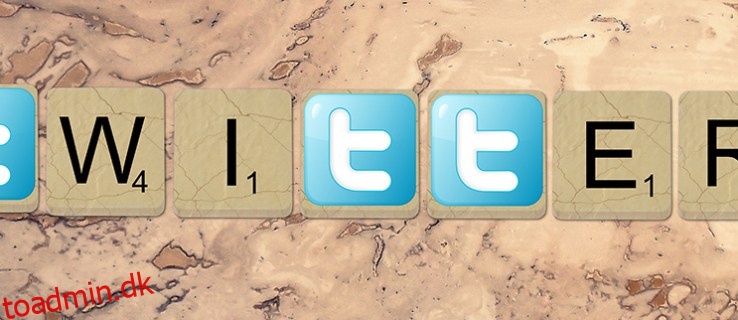Har du nogensinde ønsket, at du kunne se, om dit eller en andens tweet er blevet viralt, eller hvis du kunne se andres mening om et bestemt tweet? Twitter kan give dig denne indsigt ved at vise citat-tweets. Alternativt kan du lave dit eget citat-tweet og tilføje til en debat. Fortsæt med at læse for at se, hvordan du lærer det grundlæggende i alt relateret til citat-tweet.
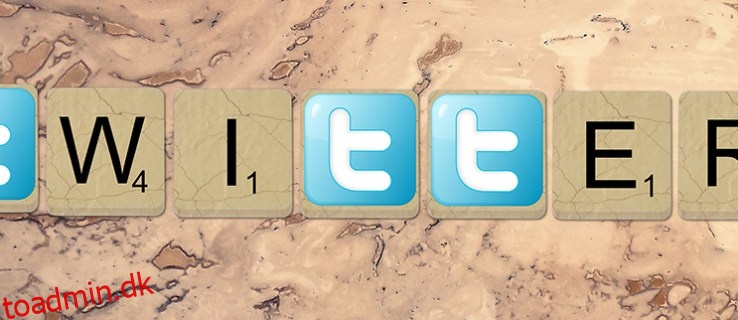
Indholdsfortegnelse
Find alle brugers citerede tweets
Her er hvad du skal gøre for at se alle citater fra en bestemt brugers tweets:
- Åbn din webbrowser og gå til Twitter.
- Find den bruger, hvis citerede tweets du gerne vil se. Kopiér deres Twitter-kontolink. Hvis du allerede kender brugerens link, skal du springe dette trin over.
- Indsæt linket i Twitters søgelinje. Nu kan du se alle de tweets, der citerer nogen af brugerens tweets.

At finde et enkelt tweets citater
For at finde citater for individuelle tweets på din pc, skal du blot åbne det tweet i stedet for en profil. Tilbage er også at kopiere linket i Twitters søgelinje. Du kan gøre dette på en smartphone-app på lignende måde:
- Åbn Twitter-appen, og find det tweet, du gerne vil se citaterne for.
- Find den nedadgående pil inde i tweetet. Den er placeret i øverste højre hjørne.
- Tryk på det, og vælg derefter “Del tweet via…”
- Fortsæt med “Kopiér link til tweet.”
- Gå videre til fanen Søg.
- Indsæt tweets link her, og tryk på Søg.
Hvis du leder efter bestemte tweets, men ikke kan huske, hvem der har postet dem, er det, du kan gøre bruge funktionen Avanceret søgning. Bortset fra dette, overvej at bruge hashtags til at finde det, du har brug for, hvis du kan huske, hvad tweetet handlede om.
Bruger TweetDeck
TweetDeck er en avanceret Twitter-klient der fungerer på computere og giver dig flere muligheder end Twitter-webstedet. Blandt disse muligheder er en måde at se, hvem der citerede et tweet, der er integreret i TweetDeck:
- Gå til TweetDeck og log ind med dine Twitter-legitimationsoplysninger.
- Find det tweet, du gerne vil se citater for.
- På den modsatte side af hjerteikonet er der et ikon med tre prikker. Klik på den.
- Vælg “Se, hvem der citerede dette tweet.”
- TweetDeck vil danne en kolonne med alle de citater, som visse tweets har modtaget.
Citer et tweet
Hvis du undrer dig over, hvordan du kan citere en andens tweet, er dette, hvad du skal gøre, hvis du er på din computer:
- Gå til Twitter og find det tweet, du gerne vil citere.
- Hold markøren over det, så du kan se “Retweet”-ikonet. Klik på den.
- Et nyt vindue med tweetet og en tekstboks “Tilføj en kommentar” vil dukke op. Her kan du tilføje din egen kommentar.
- Klik på knappen “Tweet” for at dele tweetet som et citat-tweet.
Processen er ret ens på en smartphone-app:
- Åbn Twitter-appen, og find det tweet, du gerne vil citere.
- Tryk på muligheden “Retweet”.
- Vælg “Citat tweet.”
- Skriv din egen kommentar, og tryk på knappen “Tweet”, når du er færdig for at dele et citat-tweet.

Fastgør et tweet
Du kan også fremhæve et tweet, som du kan lide mere end andre, ved at fastgøre det. På denne måde forbliver den på toppen af din tidslinje. For at gøre dette skal du klikke på den tidligere nævnte pil i øverste højre hjørne af tweetet og klikke på “Fastgør til din profilside.”
Tweet sortering
Som standard viser Twitter dig først de tweets, det tror, du vil nyde. Hvis du ikke er enig i det, kan du ændre dette, så det viser dig tweets i kronologisk rækkefølge i stedet:
- Find og klik på dit profilikon.
- Vælg “Indstillinger og privatliv.”
- Fortsæt til “Konto”.
- Find kategorien “Indhold” og afkrydsningsfeltet, der siger “Vis de bedste tweets først.” Fjern markeringen i det.
Slå retweets fra på en profil
Hvad du også kan gøre, er at slå en bestemt profils retweets fra, mens du ser den, hvis du foretrækker at se kun deres originale indlæg. På deres side skal du klikke på knappen “Menu” og vælge “Deaktiver retweets.”
God tweeting
Twitter kan være nemt at bruge, men det har mange flere muligheder, end det ser ud til. Forhåbentlig har du lige lært om nogle af dem, så du kan tilpasse din tweeting-oplevelse i overensstemmelse hermed.
Hvad er dit yndlings-tweet i ugen? Hvem er din yndlingsperson på Twitter og hvorfor? Hvem citerer du mest? Fortæl os det i kommentarerne nedenfor.